Как создать профили Safari на iPhone [iOS 17]
Опубликовано: 2023-07-08Использование одного устройства как для работы, так и для игр приводит к заметному недостатку: Safari, веб-браузер по умолчанию, объединяет все ваши настройки, данные веб-сайтов, закладки, историю просмотров и многое другое. Напротив, альтернативные браузеры, такие как Edge, Firefox или Chrome, уже давно предлагают свои собственные профили пользователей. Однако на WWDC23 Apple представила несколько профилей Safari для iOS 17, iPadOS 17 и macOS Sonoma.
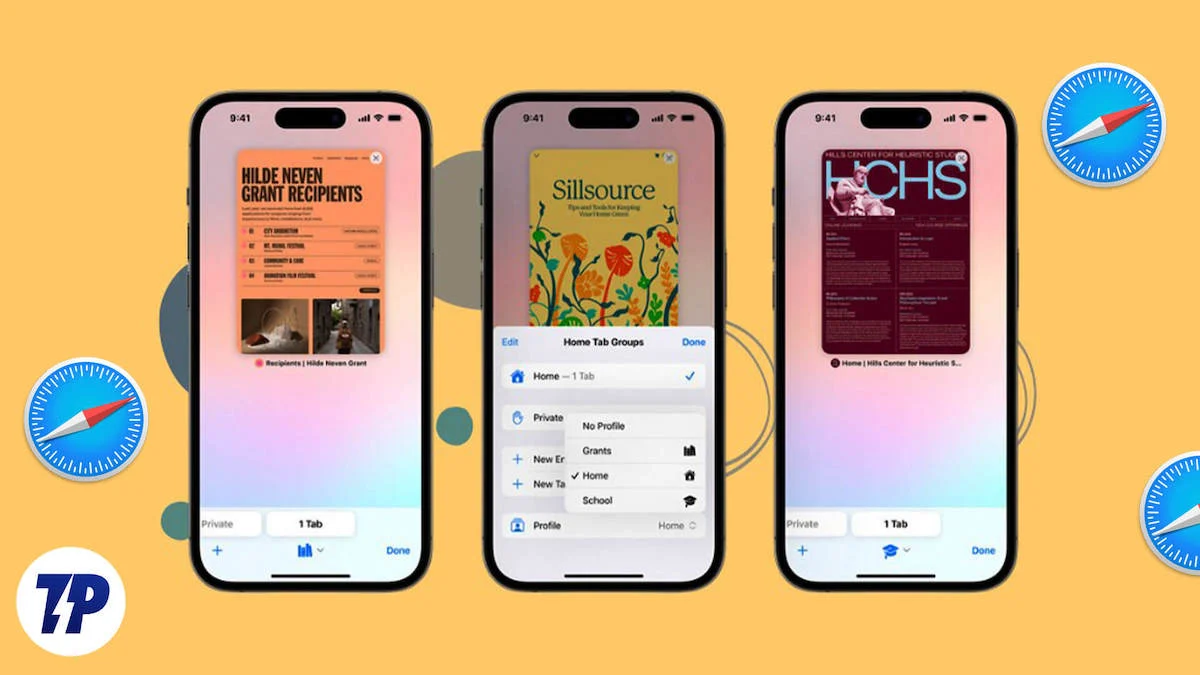
Эти профили предлагают ряд надстроек безопасности и реалистичных функций, которые расширяют возможности просмотра в браузере Safari по умолчанию на вашем iPhone. Кроме того, Safari позволяет создавать несколько рабочих или личных профилей, которые позволяют эффективно управлять историей посещенных страниц, файлами cookie, избранными закладками и расширениями. Независимо от того, являетесь ли вы опытным пользователем, человеком, заботящимся о конфиденциальности, или тем, кто ценит организованность, новая функция Apple удовлетворит ваши потребности.
В этой статье вы узнаете все, что вам нужно знать об этой захватывающей разработке.
Оглавление
Что такое профили Safari на iPhone?
Недавно представленная функция профиля Safari на iPhone является расширением концепции групп вкладок и режимов фокусировки, разработанных специально для приватного просмотра. Эта функция направлена на то, чтобы свести к минимуму отвлекающие факторы и повысить производительность за счет сосредоточения внимания на текущей задаче, делая ее исключительно для рабочих целей.
Кроме того, этот профиль позволяет создавать уникальную коллекцию групп вкладок и расширений Safari, которые являются эксклюзивными для этого конкретного профиля и не отображаются в других профилях.
Другие веб-браузеры, такие как Microsoft Edge и Google Chrome, уже предлагают аналогичные функции профиля, которые позволяют пользователям управлять историей просмотров, расширениями браузера, закладками и другими сведениями о просмотре на различных соответствующих уровнях. Действительно, похвально, что Safari последовательно применяет эту практику на всех платформах.
Преимущества создания профилей Safari на iPhone
Наличие нескольких профилей Safari может быть полезным как для личных, так и для профессиональных аспектов. Вот преимущества создания профилей Safari на iPhone.
1. Индивидуальные настройки просмотра. Профили Safari позволяют пользователям создавать индивидуальные настройки просмотра, настраивая параметры, предпочтения, закладки и расширения. Этот уровень настройки гарантирует, что у каждого пользователя есть среда просмотра, адаптированная к его конкретным потребностям и предпочтениям.
2. Улучшенная безопасность: профили Safari позволяют пользователям повысить свою безопасность в Интернете, разделив их действия в Интернете. Каждый профиль имеет собственную историю просмотров, файлы cookie и кеш для дополнительной защиты конфиденциальности и безопасности. Это особенно полезно при доступе к конфиденциальной информации или выполнении финансовых операций в Интернете.
3. Отдельный просмотр. Профили Safari позволяют пользователям создавать отдельные профили для разных проектов, хобби или интересов. Это упрощает поиск и организацию соответствующих закладок, вкладок и истории просмотров для каждого профиля. Пользователи могут быстро переключаться между профилями, не теряя информации и не путая ее.
4. Повышенная производительность. Создавая отдельные профили для работы и личного использования, пользователи могут оставаться сосредоточенными и повышать свою производительность. Различные профили позволяют четко разделить рабочие задачи и личный просмотр, что снижает отвлекающие факторы и способствует более эффективному рабочему процессу.
5. Семейный просмотр. Профили Safari особенно удобны для семей с несколькими пользователями. У каждого члена семьи может быть свой профиль под одним и тем же Apple ID, что обеспечивает индивидуальную конфиденциальность, персональные настройки и отдельные истории просмотров. Эта функция особенно полезна для родителей, которые хотят сохранить родительский контроль и ограничить доступ к определенным веб-сайтам для своих детей.
Как создать профили Safari на iPhone
Функциональность Safari Profile доступна только в последней версии iOS 17. В настоящее время она тестируется в виде бета-версии для разработчиков. Когда вы создаете профиль и вносите в него изменения, все эти настройки сохраняются и синхронизируются через iCloud. Следовательно, профиль, который вы создаете на устройстве iOS с последней версией iOS 17 и с использованием того же Apple ID, будет реплицирован на все остальные ваши устройства iOS.
- Запустите приложение «Настройки» на вашем iPhone.
- Прокрутите вниз и выберите Сафари .
- Продолжайте прокручивать и нажмите «Новый профиль» в ПРОФИЛИ .
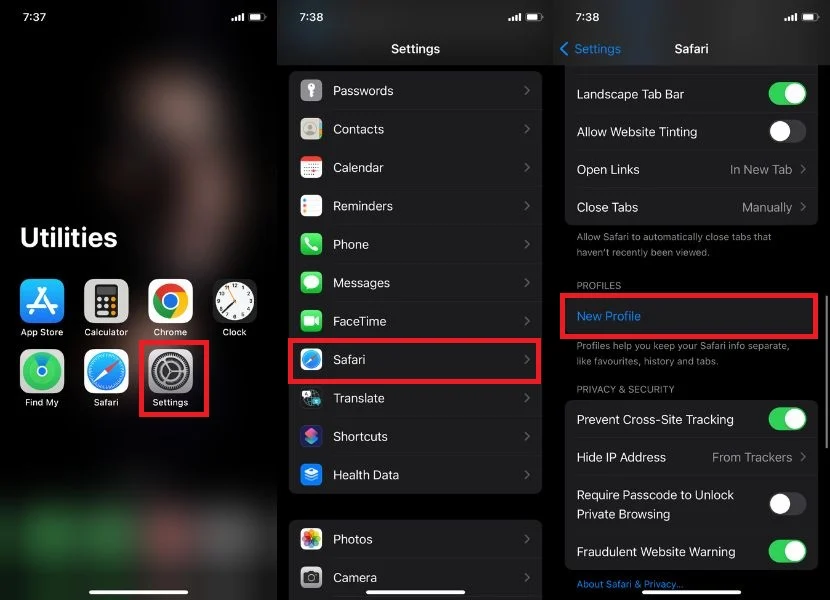
- Введите желаемое имя и выберите значок и цвет.
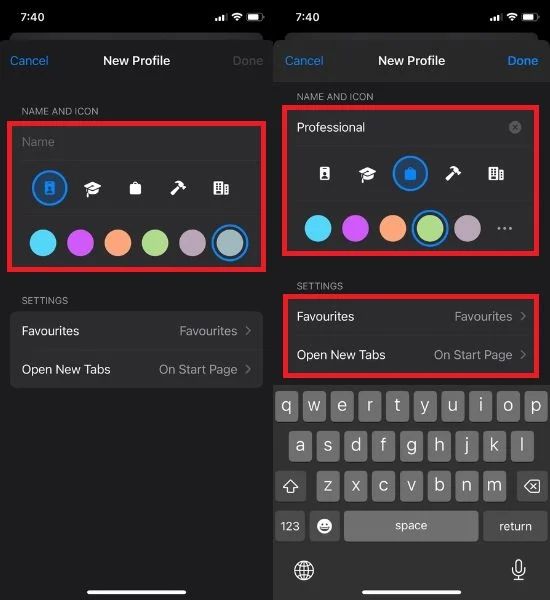
У вас также есть возможность персонализировать различные настройки, такие как папка «Избранное» и главный экран. По умолчанию папка «Избранное» выбирается без профиля. Чтобы упорядочить и разделить вещи, нажмите «Новая папка», чтобы создать другую папку «Избранное» для этого профиля вместо использования существующей папки «Избранное».
- Наконец, нажмите «Готово» .
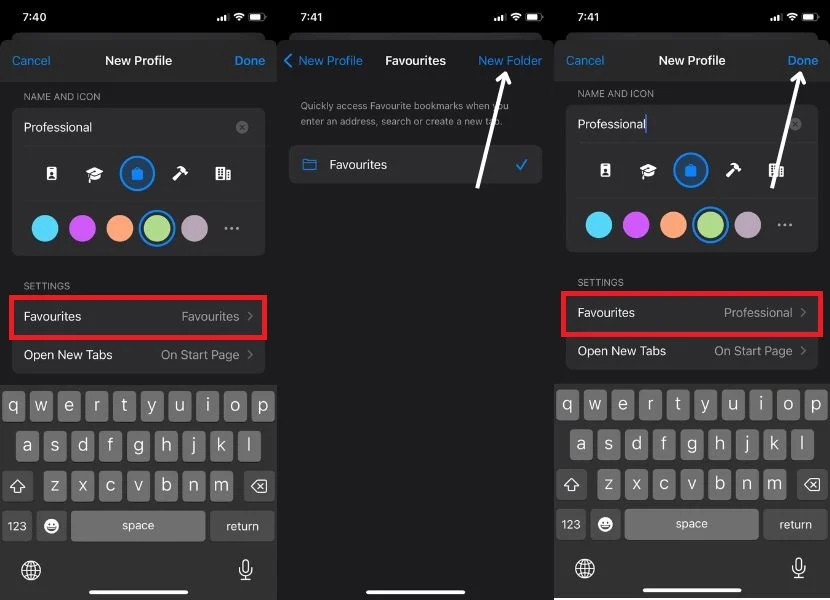
- Откройте текущий созданный профиль и выберите расширения, которые вы хотите использовать.
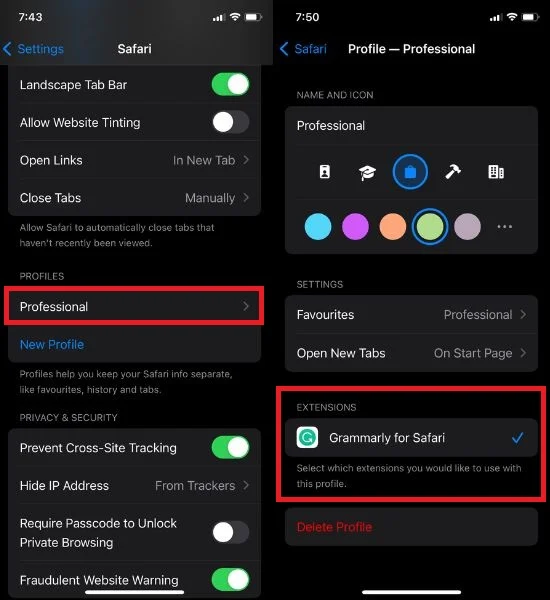
Тонкая настройка профилей Safari на iPhone
Часто пользователи хотят настроить свои профили Safari, внеся несколько изменений. Однако необходимые шаги просты и такие же, как при создании профилей Safari на iPhone. Для этого выполните следующие действия.
- Перейдите в «Настройки» и выберите «Safari» .
- Прокрутите параметры и выберите текущий созданный профиль.
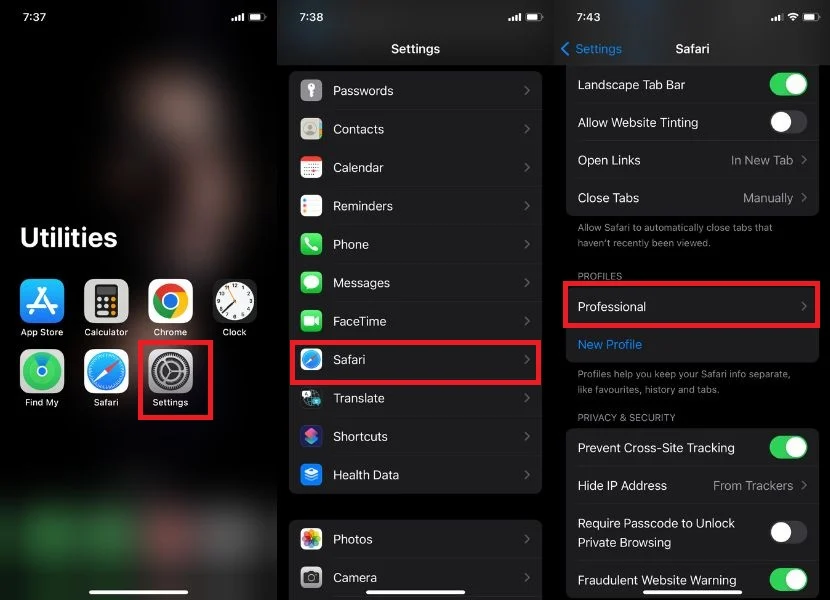
- Отсюда у вас есть возможность изменить все по своему вкусу, если вы хотите изменить имя своего профиля, его значок, цвета и все остальное, что вы хотите изменить.Примечание:Все изменения, которые вы сделали при создании профиля, можно будет сделать снова.
- Наконец, коснитесь синего Safari в верхнем левом углу экрана.
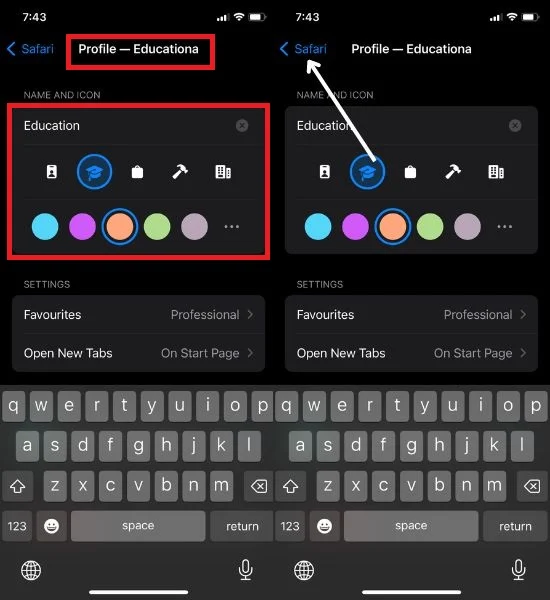
Как использовать профили Safari на iPhone
Выполнив вышеупомянутые шаги для создания хотя бы одного профиля, вы сможете найти параметр «Профиль» в Safari. После того, как вы добились этого, вот руководство о том, как его использовать. Для этого выполните следующие шаги.

- Получите доступ к Сафари.
- Щелкните меню переключения вкладок в правом нижнем углу экрана.
- Коснитесь значка «Дополнительное меню» .
- Когда появится всплывающее окно, просто коснитесь параметра «Профиль» в нижней части экрана.

- Наконец, выберите недавно созданный профиль, чтобы использовать его.
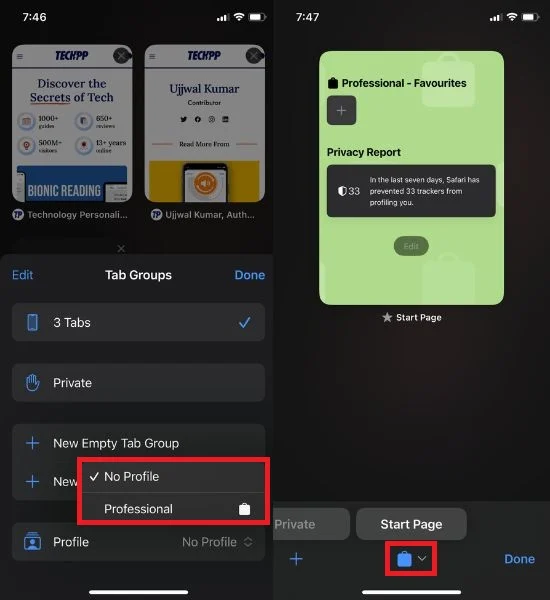
Переключение между профилями Safari на iPhone
С легкостью расширяйте возможности просмотра на iPhone с помощью нескольких профилей Safari: откройте для себя окончательный способ максимизировать свой потенциал просмотра, беспрепятственно управляя несколькими профилями Safari на вашем iPhone. Для этого выполните следующие действия.
- Откройте Safari на своем iPhone.
- Найдите меню переключения вкладок в правом нижнем углу экрана.
- Коснитесь значка «Дополнительное меню» .
- Появится всплывающее окно; выберите параметр «Профиль» в нижней части экрана, нажав на него. По умолчанию выбрано « Без профиля ».

- Выберите профиль, который хотите использовать.
- Чтобы переключиться на другой профиль в Safari на iPhone, просто коснитесь значка профиля и выберите нужный профиль.
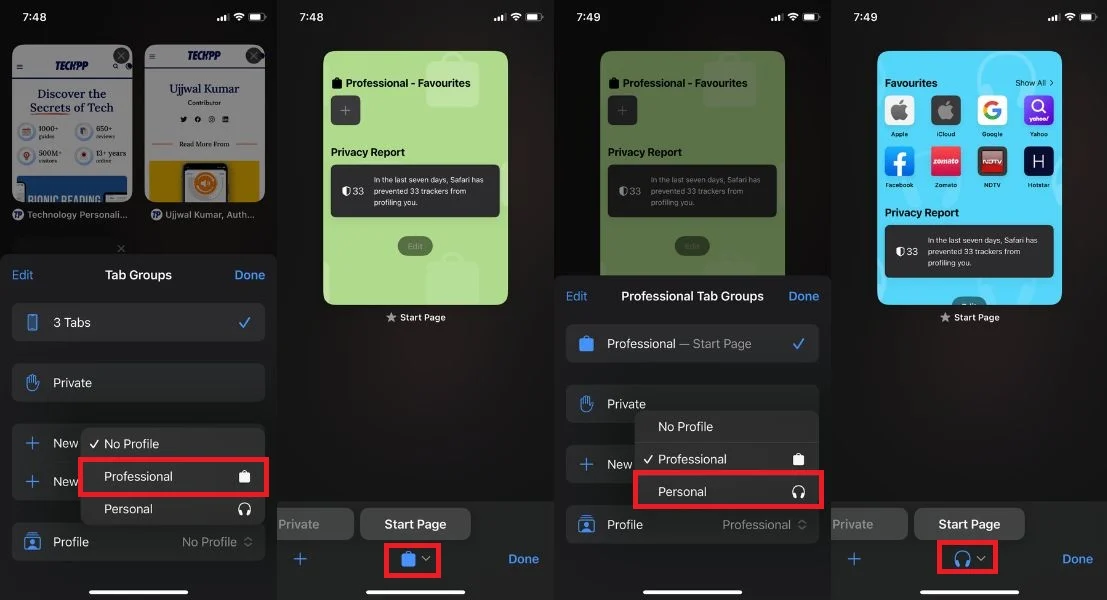
Удалить профили Safari на iPhone
Если вам больше не нужны несколько профилей в Safari и вы хотите удалить определенный профиль. Вы можете сделать это легко, выполнив следующие шаги. Однако имейте в виду, что удаление профиля Safari приведет к удалению всех связанных вкладок браузера, избранного, открытых вкладок и расширений. Поэтому будьте осторожны, прежде чем приступить к процессу удаления.
- Откройте «Настройки» на iPhone.
- Выберите Сафари .
- Прокрутите вниз и выберите профиль, который хотите удалить.
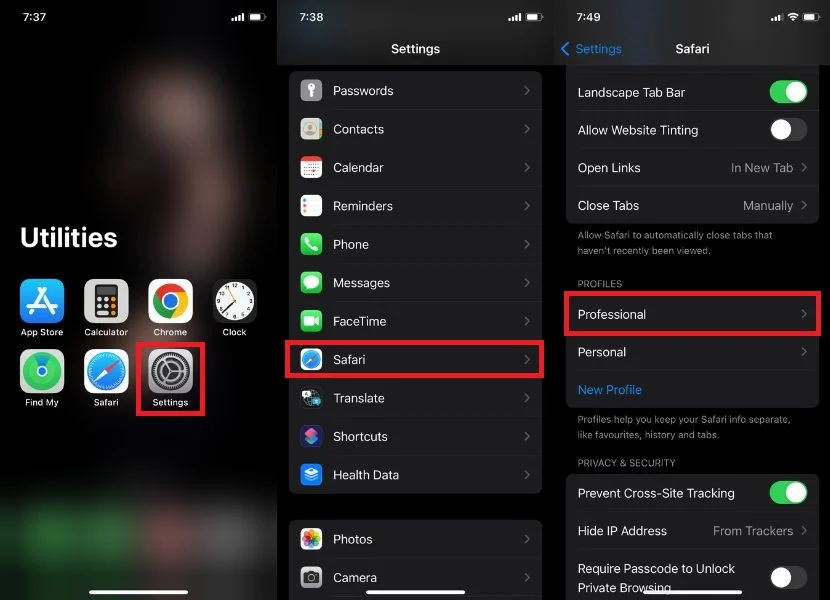
- Нажмите «Удалить профиль» .
- Как только вы нажмете «Удалить профиль», появится всплывающее окно; Коснитесь Удалить .
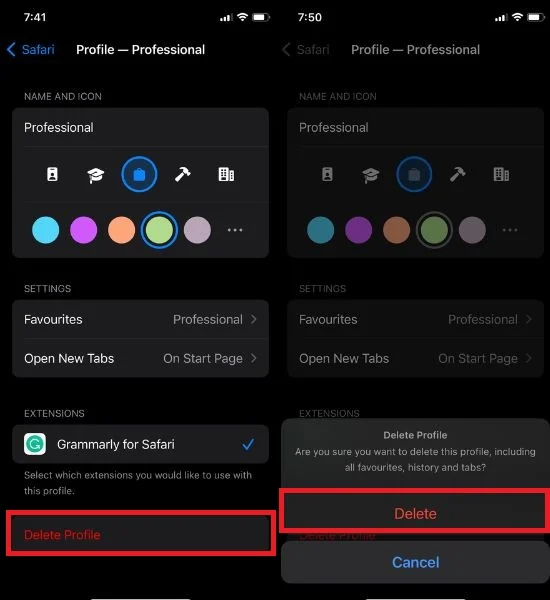
Обновите свой опыт просмотра iPhone с помощью профилей Safari
Пришло время обновить ваш опыт просмотра с новыми профилями Safari. В наш век передовых интернет-технологий зачем довольствоваться простым серфингом, если можно стильно кататься по волнам? Попробуйте и поэкспериментируйте с этими блестящими новыми профилями, представленными в iOS 17.
Представление Apple профилей Safari — это значительное достижение, которого пользователи с нетерпением ждали. В дополнение к этим профилям iOS 17 предлагает ряд других ценных функций, которые защищают вашу конфиденциальность и повышают безопасность.
С этими захватывающими обновлениями можно так много узнать и узнать. Мы рады видеть, как вы будете использовать профили Safari на своем iPhone. Поделитесь с нами своими мыслями и расскажите, как максимально эффективно использовать этот мощный инструмент просмотра.
Часто задаваемые вопросы о профилях iPhone Safari
Могу ли я синхронизировать закладки и настройки между профилями в Safari?
Да, вы можете синхронизировать закладки и настройки в Safari между профилями с iCloud. Для этого перейдите в «Системные настройки» > «iCloud» и убедитесь, что выбран Safari. Вы также можете синхронизировать закладки и настройки между профилями с помощью Google Chrome, но для этого вам необходимо установить расширение iCloud Bookmarks.
Распространяются ли мои сохраненные пароли в профилях Safari?
Нет, ваши сохраненные пароли не используются в разных профилях Safari. Каждый профиль Safari имеет собственный набор сохраненных паролей, файлов cookie и других данных просмотра, которые не передаются другим профилям.
Синхронизируется ли мой профиль на моих устройствах Apple?
Нет, ваш профиль Safari не синхронизируется между вашими устройствами Apple по умолчанию. Но ваш профиль Safari будет синхронизироваться на всех устройствах Apple, если у вас включена автоматическая синхронизация: откройте «Системные настройки», щелкните Apple ID, выберите iCloud, выберите элементы для синхронизации и нажмите «Синхронизировать». Если вы хотите, чтобы данные Safari хранились отдельно на разных устройствах, вы можете отключить синхронизацию iCloud для Safari. Для этого выполните те же действия, что и выше, и снимите флажок Safari .
Могу ли я использовать разные расширения для разных профилей Safari?
Нет, Safari не позволяет использовать разные расширения для разных профилей на iPhone. Расширения применяются ко всем профилям в Safari для iOS. Но в macOS в меню «Настройки» вы должны увидеть параметр «Расширения». Он позволяет вам контролировать, какое расширение доступно для определенного профиля.
